Šifrējiet failus un mapes, izmantojot EFS operētājsistēmā Windows 10
Daudzām Windows versijām ir iekļauts uzlabots drošības līdzeklis, ko sauc par failu šifrēšanas sistēmu (EFS). Tas ļauj lietotājam saglabāt failus un mapes šifrētā veidā, lai tie būtu aizsargāti pret nevēlamu piekļuvi. Šodien mēs redzēsim, kā operētājsistēmā Windows 10 šifrēt failu vai mapi, izmantojot šifrēšanas failu sistēmu (EFS). To var izdarīt, izmantojot dialoglodziņu Faila rekvizīti vai komandrindas rīku cipher.exe.
Reklāma
Citi lietotāju konti nevar piekļūt jūsu šifrētajiem failiem, kā arī neviens no tīkla vai, palaižot citu OS un piekļūstot šai mapei. Šī ir spēcīgākā aizsardzība, kas ir pieejama sistēmā Windows, lai aizsargātu atsevišķus failus un mapes, nešifrējot visu disku.
Ja mape vai fails tiek šifrēts, izmantojot šifrēšanas failu sistēmu (EFS), tiek parādīta programma File Explorer spilventiņu bloķēšanas pārklājuma ikona šādam failam vai mapei.

Šifrējot mapi, jaunie faili, kas saglabāti šajā mapē, tiks automātiski šifrēti.
Piezīme. Ja vēlaties, mapei tiks atspējota šifrēšana saspiest to, pārvietojiet to uz ZIP arhīvs, vai kopējiet uz vietu, kas neatbalsta NTFS šifrēšanu ar EFS.
Šifrējot failu vai mapi, jums var tikt piedāvāts dublēt faila šifrēšanas atslēgu, lai izvairītos no neatgriezeniskas piekļuves zaudēšanas šifrētajiem datiem.

Lai šifrētu failu vai mapi operētājsistēmā Windows 10, rīkojieties šādi.
- Ar peles labo pogu noklikšķiniet uz faila vai mapes, kuru vēlaties šifrēt programmā File Explorer.
- Izvēlieties Īpašības no konteksta izvēlnes. Skat Kā ātri atvērt faila vai mapes rekvizītus programmā Windows File Explorer.
- Cilnē Vispārīgi noklikšķiniet uz pogas Papildu.
- Ieslēdziet opciju "Šifrēt saturu, lai aizsargātu datus".

Tu esi pabeidzis.
Šifrējiet failu vai mapi, izmantojot komandu uzvedni
- Atveriet jaunu komandu uzvedni
- Lai šifrētu mapi, ierakstiet šādu komandu:
šifrs /e "pilns ceļš uz jūsu mapi".
- Lai šifrētu mapi ar apakšmapēm un failiem, ierakstiet:
šifrs /e /s:"pilns ceļš uz jūsu mapi".
- Lai šifrētu vienu failu, palaidiet komandu
šifrs /e "pilns ceļš uz failu".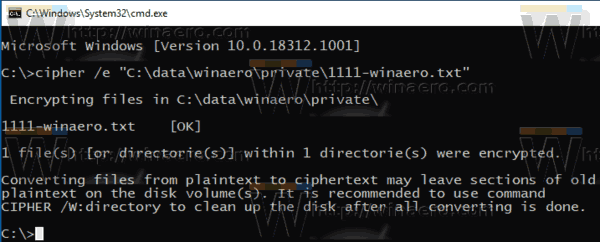
Tieši tā.
Interesējošie raksti:
- Kā pievienot šifrēšanas un atšifrēšanas komandas Windows 10 labās pogas izvēlnē
- Droši izdzēsiet brīvo vietu sistēmā Windows, neizmantojot trešo pušu rīkus
- Šifrējiet bezsaistes failu kešatmiņu operētājsistēmā Windows 10
